技嘉主板u盘重装win7系统,技嘉台式电脑如何用u盘重装系统win7
时间:2022-06-22阅读量:作者:大白菜
技嘉主板电脑于2019年上市,搭载英特尔8代处理器以及RTX20系显卡,游戏性能表现不错,运行win10十分流畅。目前,用电脑的人越来越多,但是不会装系统的人还是少的。现在u盘重装很流
技嘉主板电脑于2019年上市,搭载英特尔8代处理器以及RTX20系显卡,游戏性能表现不错,运行win10十分流畅。目前,用电脑的人越来越多,但是不会装系统的人还是少的。现在u盘重装很流行,跟电脑系统有关的问题,几乎用u盘重装都能解决,如果你还不清楚u盘重装系统的步骤,那么可以看看这篇技嘉台式电脑如何用u盘重装系统win7的教程,希望对你有帮助。
技嘉主板u盘重装win7系统
一、准备工作
1、8G或更大容量的空U盘
2、大白菜u盘启动盘制作工具制作u盘启动盘
3、下载win7系统镜像文件,将win7系统镜像直接复制到U盘启动盘根目录下
二、设置u盘启动
1、电脑插入u盘启动盘后,重启时按u盘启动快捷键,调出启动菜单对话框,选择U盘选项,一般是带有usb字样的选项,选择后回车。
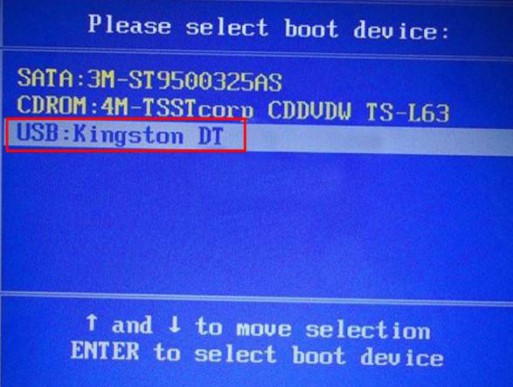
2、进入pe主菜单,选择选项【1】进入pe系统。
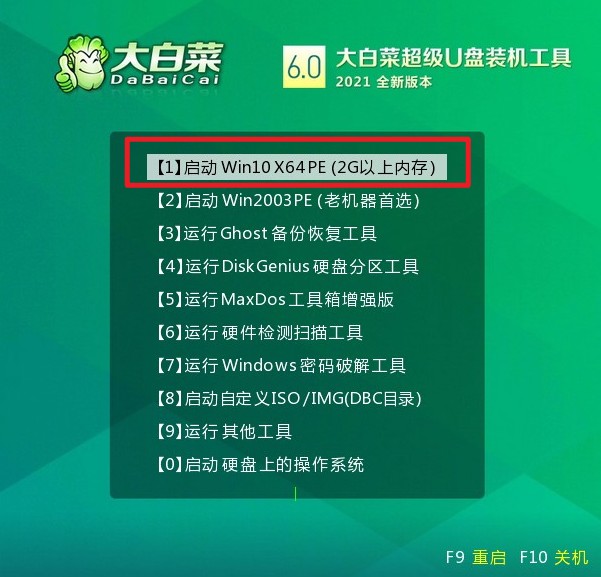
三、重装win7系统教程
1、在pe系统里面,双击桌面上的装机工具,点击安装系统,选择win7系统镜像,接着选择安装位置,一般是C盘。选择之后,点击“执行”。
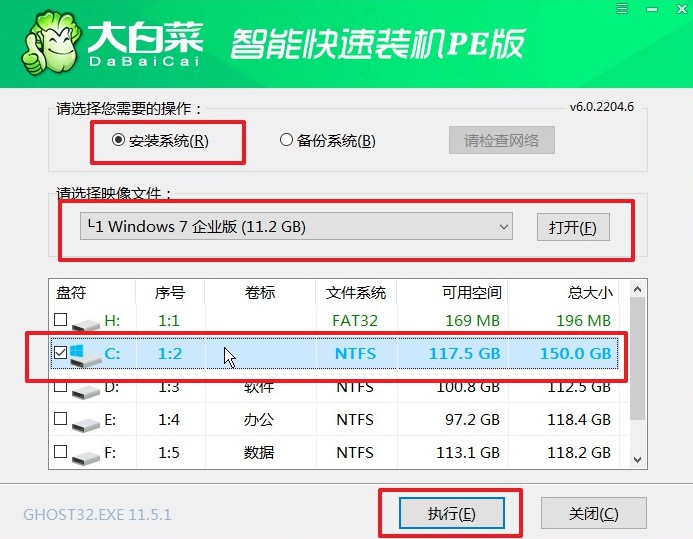
2、弹出以下提示,点击“是”。
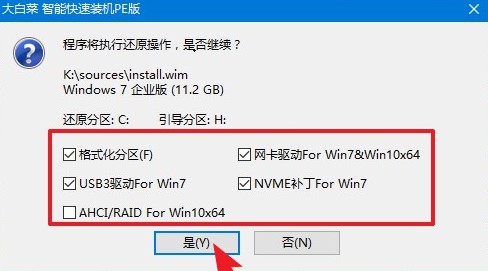
3、弹出以下窗口,勾选“完成后重启”,并等待win7系统安装部署到C盘的过程。
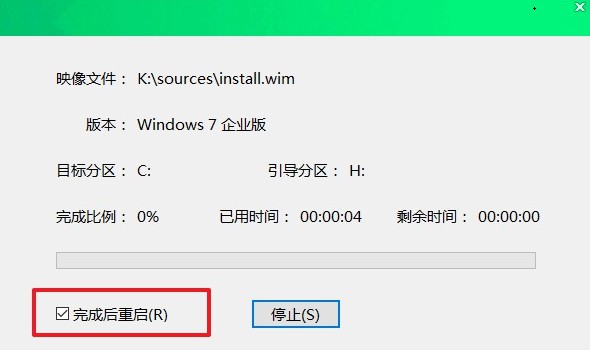
4、win7系统安装完成后,重启时请拔出u盘,然后等待一段时间,之后会进入到win7系统桌面。
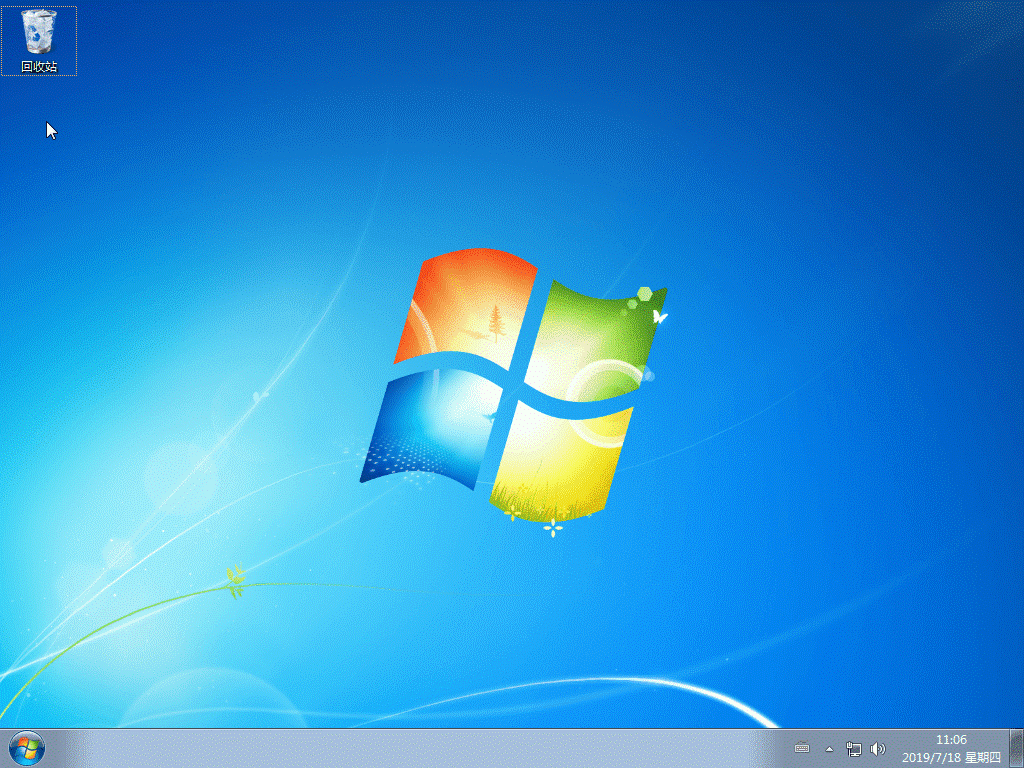
以上是跟大家分享的技嘉台式电脑如何用u盘重装系统win7教程。u盘重装系统的步骤虽多,但是实际操作起来没有任何的困难,如果你还不知道怎么给技嘉主板电脑重装win7,那么按照这篇操作就可以了,教程中还配备了图文,即便是电脑小白也一看就懂。好啦,希望这篇教程可以帮助到大家。